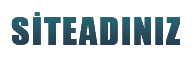Google Chrome'da tarayıcı penceresinin üst bölümünde bulunan adres çubuğu (bazen "çok amaçlı adres çubuğu" olarak da adlandırılır), bir arama kutusu olarak da kullanılabilir. Adres çubuğunun aramalarınızda varsayılan olarak kullanması gereken arama motorunu belirleyebilirsiniz.
Chrome'u yükledikten sonra ilk defa başlattığınızda, çok amaçlı adres çubuğunun yanında bir balon görünür. Varsayılan arama motorunuz olan Google Arama'yı kullanarak doğrudan çok amaçlı adres çubuğundan arama yapabileceğinizi belirtir. Varsayılan arama motorunuzu değiştirmek isterseniz Değiştir'i tıklayıp yeni bir arama motoru ayarlayın.
Varsayılan arama motorunuzu ayarlama
- Tarayıcı araç çubuğunda Chrome menüsünü
tıklayın.
- Ayarlar'ı seçin
- "Ara" bölümünde, menüden kullanmak istediğiniz arama motorunu seçin. Kullanmak istediğiniz arama motoru menüde görüntülenmiyorsa Arama motorlarını yönet'i tıklayın.
- Açılan Arama Motorları iletişim penceresinde, kullanmak istediğiniz arama motorunu listeden seçin.
- Satırda görünen Varsayılan Yap düğmesini tıklayın.
Kullanmak istediğiniz arama motoru bu listede bulunmuyorsa, yeni bir arama motoru seçeneği olarak ekleyebilirsiniz.
Seçtiğiniz arama motoru için "Varsayılan Yap" düğmesi görünmüyorsa, URL'sini düzenlemeniz gerekebilir.
İş yerinde veya okulda Chrome cihazı mı kullanıyorsunuz? Ağ yöneticiniz, sizin için bir varsayılan arama motoru seçebilir. Bu durumda, buradan farklı bir arama motoru seçemezsiniz. Yönetilen bir Chrome cihazını kullanma konusunda bilgi edinin
Aramayla ilgili birkaç ipucu
- Adres çubuğundan arama
Google Chrome'da arama yapmanın en hızlı yolu arama teriminizi adres çubuğuna yazdıktan sonra Entertuşuna basmaktır. - Sağ tıklama ile arama
Web sayfasında herhangi bir metni imlecinizle vurgulayın. Sağ tıklayın (veya Mac'te control tuşunu basılı tutarak tıklayın) ve vurgulanan metninizde arama yapmanızı sağlayacak seçeneği işaretleyin. - Yapıştır ve ara
Web sayfasında herhangi bir metni imlecinizle vurgulayın ve kopyalayın. Arama yapmaya hazır olduğunuzda adres çubuğunu sağ tıklayın (veya Mac'te control tuşunu basılı tutarak tıklayın) ve Yapıştır ve ara'yı seçin.
Chrome'da arama yapmanın diğer yollarına bakın.